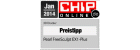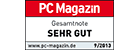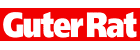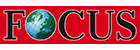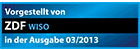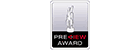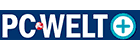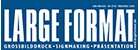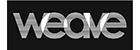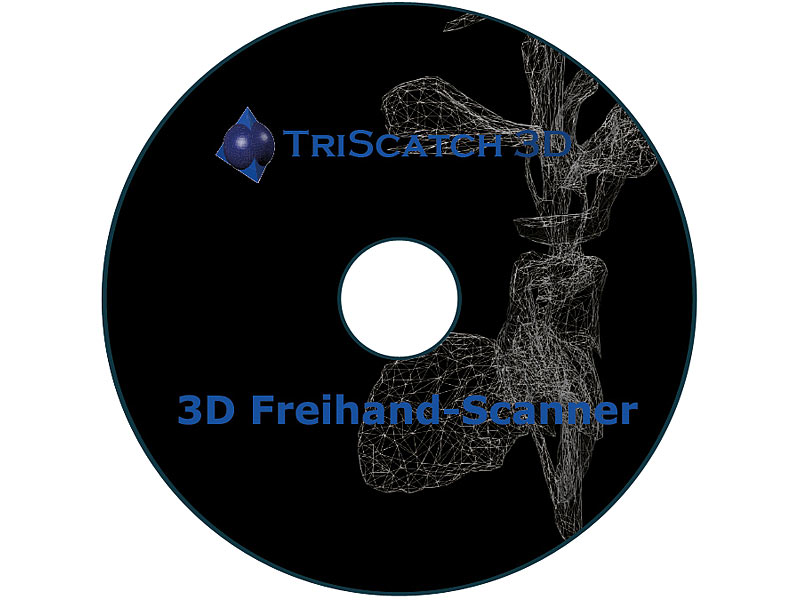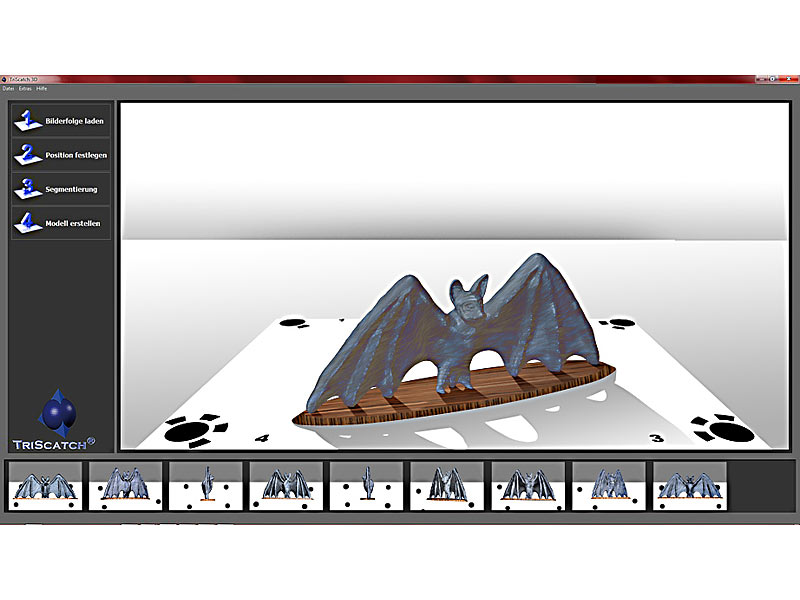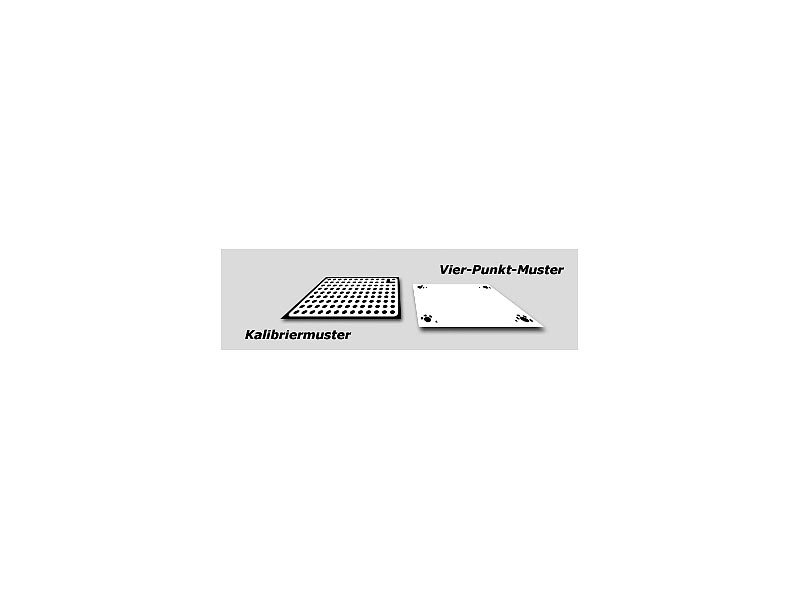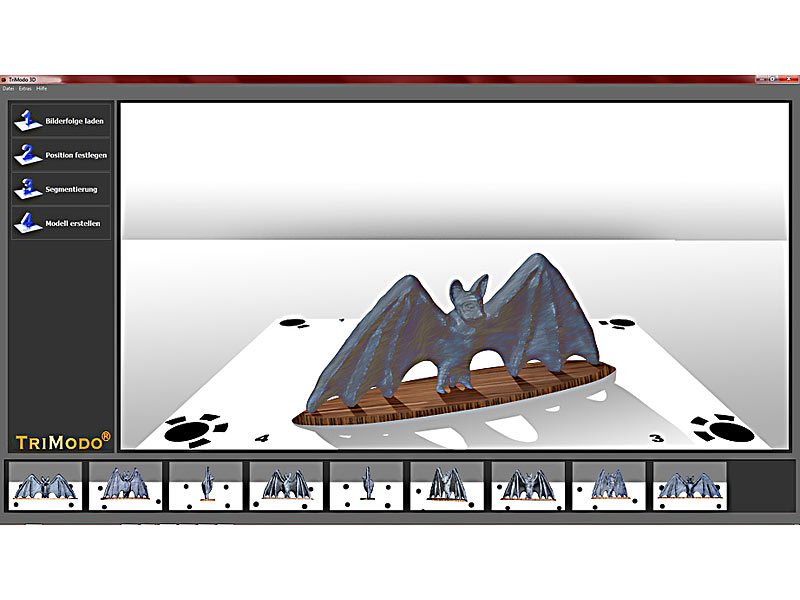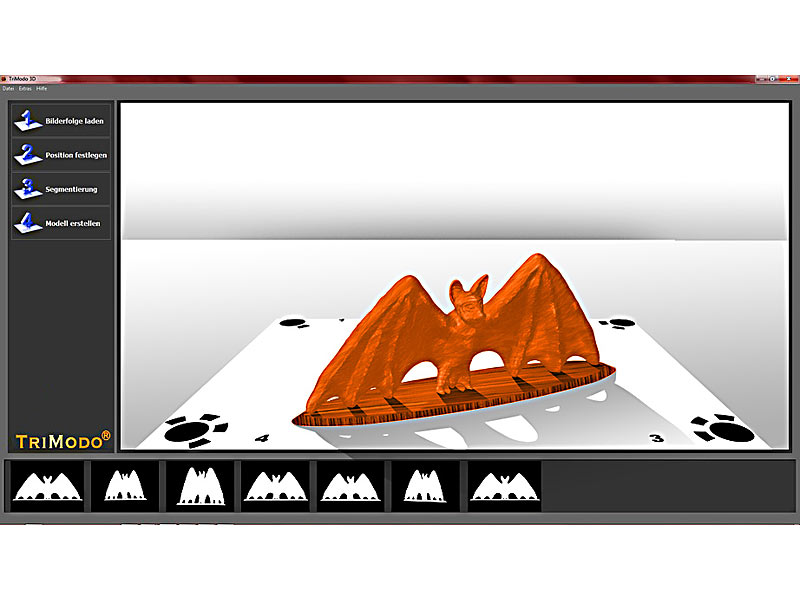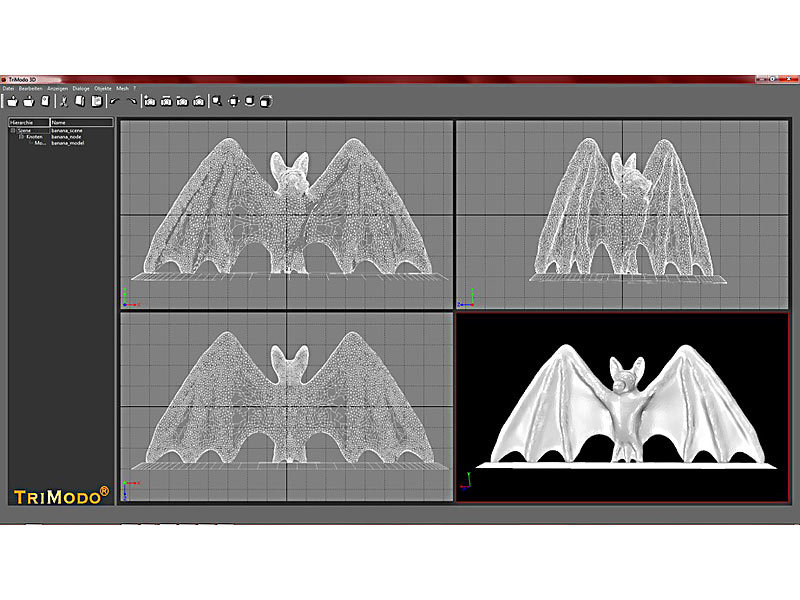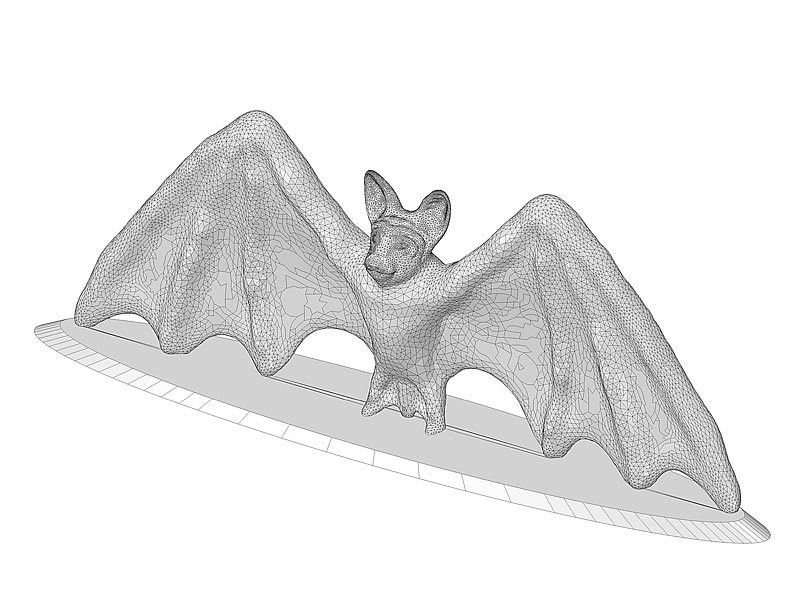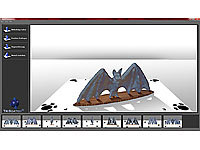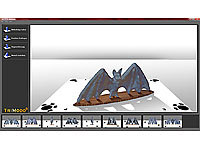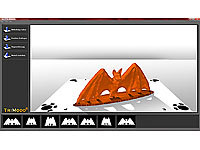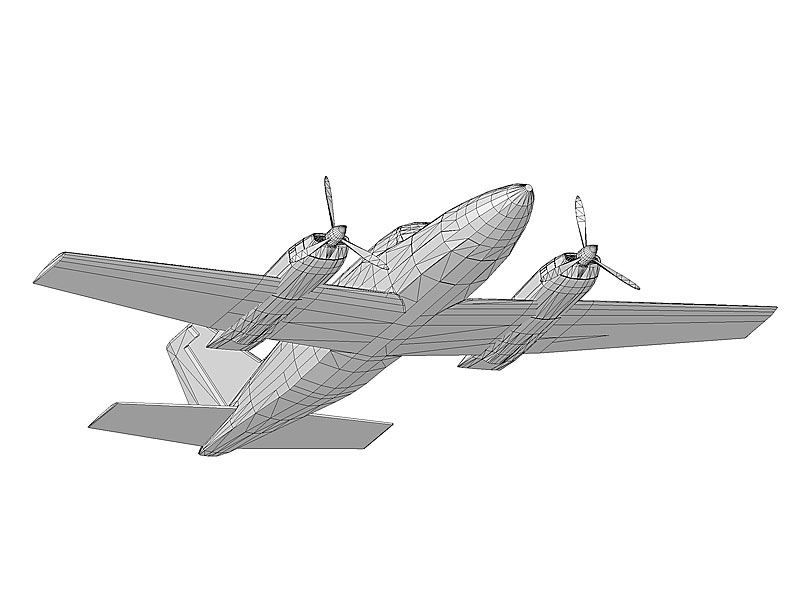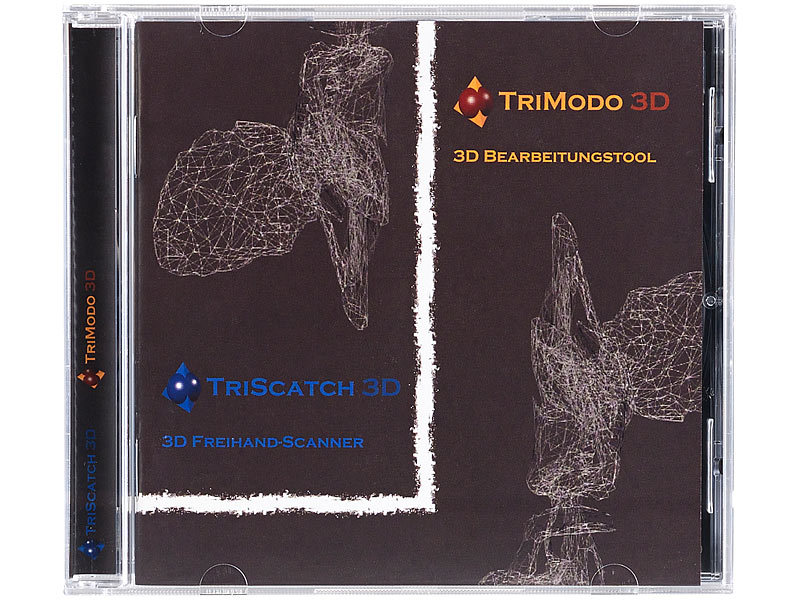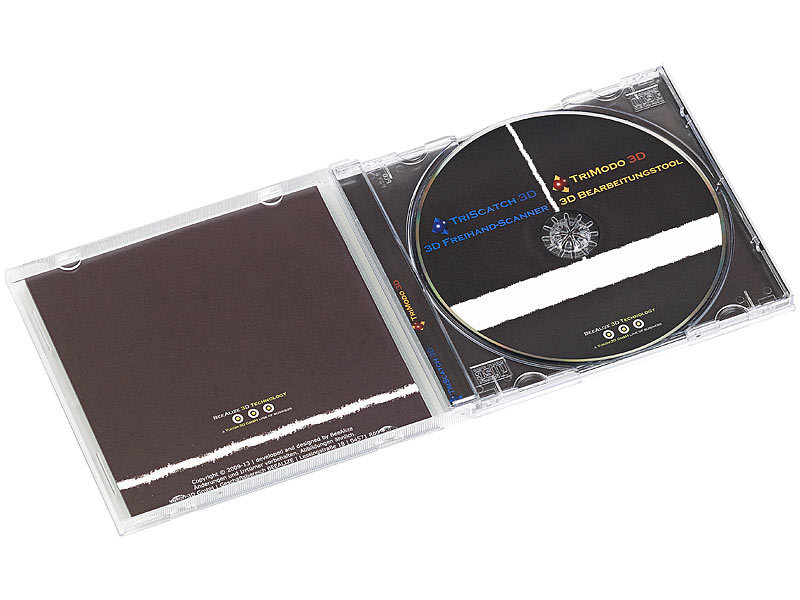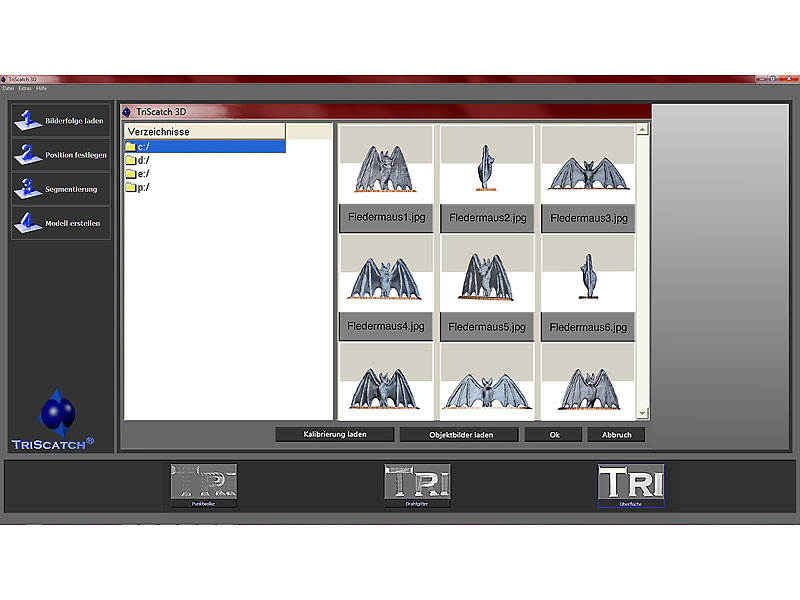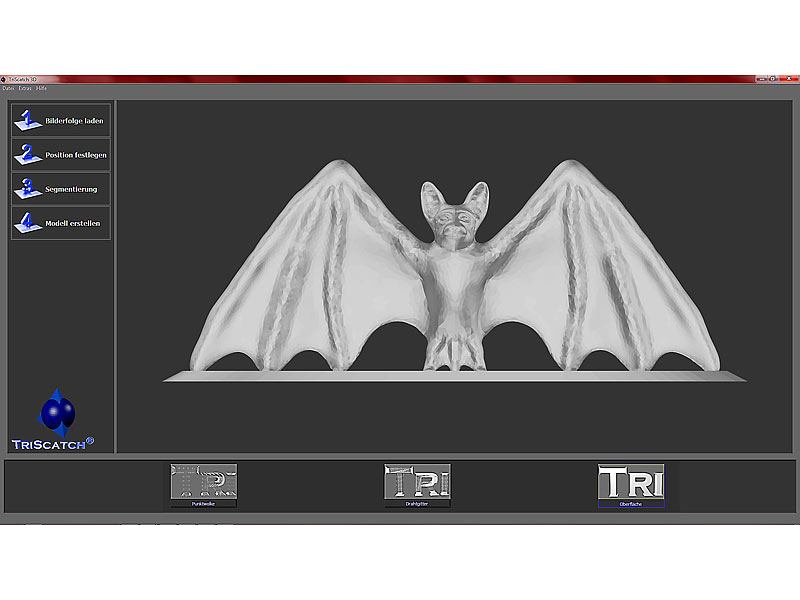FreeSculpt 3D-Drucker/-Kopierer EX1-ScanCopy mit 2x Software
Support- und Service-Elemente:
PV-18611-919 3D-Drucker/-Kopierer EX1-ScanCopy mit 3D-Scan-Software
Drucken Sie Ihre 3D-Objekte 1:1 detailgetreu mit Kunststoff aus. Genial für Modellbau, Ersatzteile... Fertiggerät mit 2x Scansoftware (kein Bausatz!)
So einfach ist 3D-Kopieren: Objekt scannen, am PC bearbeiten und am 3D-Drucker ausdrucken!So schnell bringen Sie das 3D-Objekt Ihrer Begierde ins druckbare Dateiformat STL: Einfach Wunschobjekt auf das vorher ausgedruckte 4-Punkt-Muster aus verschiedenen Blickwinkeln fotografieren. Dank der nochmals verbesserten Software TriScatch 3D funktioniert das jetzt sogar mit jeder beliebigen Kamera!
Über die 4 Punkte generiert die Scan-Software durch foto-optische 3D-Erkennung ein naturgetreues 3D-Modell. Dieses können Sie sofort ausdrucken oder erst mit der hochprofessionellen Bearbeitungssoftware TriModo 3D bearbeiten.
Reparieren oder ersetzen Sie im Handumdrehen z.B. beschädigte Gegenstände in Ihrer virtuellen Werkstatt. Außerdem können Sie ein gescanntes 3D-Modell ganz nach Ihren Wünschen verändern und verbessern, bevor Sie es ausdrucken. Ihre 3D-Kopie ist in wenigen Schritten fertig.
Jetzt zu Weihnachten mit einer GRATIS-Zugabe: Eine Rolle ABS-Filament "Glow in the Dark" als Extra dabei!
3D-Drucker/-Kopierer EX1-ScanCopy:
Inkl. 3D-Drucker EX1-Basic
- Sofort betriebsbereit: kein Bausatz!
- Geschlossenes Gehäuse: Ihre 3D-Drucke gelingen präzise, gleichmäßig 6 stabil.
- Maximale Objektgröße: 225 x 145 x 150 mm
- 3D-Druckgeschwindigkeit: 24 cm³/h, 80-120 mm/s
- Schichtdicke: 0,15-0,4 mm
- Düsen-Durchmesser: 0,4 mm
- Dateiformat: STL
- Maße: 59 x 53 x 48 cm, Gewicht: 13 kg
- 3D-Drucker inklusive Drucker-Software (Win XP/Vista/7, Mac OS X), Werkzeug, SD-Karte, 2 ABS-Kunststoffrollen (je 1 kg), USB-Kabel, dt. Anleitung
Inkl. TriScatch 3D (im Wert von 498 Euro)
- Kalibriermuster und 4-Punktmuster in DIN A4 ausdrucken: für Dimension, Abmessung und Winkelerkennung
- Objekt einfach auf dem 4-Punkt-Muster platzieren und fotografieren
- Objekte bis 60 cm Höhe können fotografiert werden
- Keine Freisteller nötig, ohne Drehteller fotografieren
Inkl. TriModo 3D (im Wert von 298 Euro)
- 3D-Modellierung: 3D-Objekte verformen, Teile hinzufügen, Oberflächen/Volumen bearbeiten u.v.m.
- Hochleistungs-Render-Engine
- Ansichten-Modus: orthogonal und perspektivisch
- Export der SPX-Objekte in STL- und 3DS-Dateien
Software für Win XP/Vista/7
Software-Tutorial:Bitte hier klicken!
Infos zum 3-D-Kopierer: Hier erfahren Sie mehr!
Vom Lieferanten empf. VK: € 2.595,90
Bezugsquelle Deutschland: Artikel ausgelaufen. Ähnliche Produkte bei PEARL
Zubehör / häufig mitgekauft:
- TurboCAD V.18 2D/3D mit STL-Schnittstelle (3D Drucker-Format) • Bezugsquelle: PEARL € 31,99*
Themen-Wolke rund um:
- Frage (20.01.2014) Was ist zu tun, wenn im Display des FreeSculpt 3D-Druckers die Fehlermeldung "Temperaturelement is öffnen" erscheint?
- Antwort: Wenn der FreeSculpt 3D-Drucker die Meldung "Temperaturelement is öffnen" zeigt, sollten Sie die Steckverbindungen für die jeweiligen Komponenten des FreeSculpt 3D-Druckers überprüfen. Um diese Steckverbindungen zu Überprüfen, nehmen Sie bitte zunächst die weiße Kappe der Filament-Zuführung und dann die grüne Abdeckung des Druckkopfes ab. Unter der Abdeckung kommen dann die drei Steckverbindungen zum Vorschein, die Sie auf einen korrekten Sitz überprüfen und deren Kontakt Sie, falls nötig, korrigieren sollten.
- Frage (06.11.2013) Was kann ich unternehmen, wenn der FreeSculpt 3D-Drucker bzw. die Druckerdüse nicht heizt oder der Lüfter nicht startet?
- Antwort: In diesem Fall können Sie die Steckverbindungen für die jeweiligen Komponenten des FreeSculpt 3D-Druckers überprüfen. Um diese Steckverbindungen zu Überprüfen, nehmen Sie bitte zuerst die weiße Kappe der Filament-Zuführung und danach die grüne Abdeckung des Druckkopfes ab. Unter der Abdeckung kommen dann die drei Steckverbindungen zum Vorschein, die Sie auf einen korrekten Sitz überprüfen und ihren Kontakt gegebenenfalls korrigieren können.
- Frage (17.10.2013) Was ist zu tun, wenn das Update für den FreeSculpt 3D-Drucker "EX1" nicht korrekt aufgespielt werden kann oder zu Fehlern führt?
- Antwort: Um das Update für den FreeSculpt 3D-Drucker "EX1" korrekt aufzuspielen, gehen Sie bitte wie folgt vor: 1. Installieren Sie den Druckertreiber auf Ihrem PC und verbinden Sie den Drucker per USB-Kabel mit Ihrem PC. Zur Installation der Treiber beachten Sie die Hinweise in der Anleitung auf Seite 12. 2. Öffnen Sie in Ihrem Betriebssystem den Geräte-Manager. Klicken Sie dazu z.B. im Startmenü unter Windows 7 nachfolgend auf Systemsteuerung, System und Sicherheit, System und Geräte- Manager. Wichtig hierbei ist, dass Sie als Administrator an Ihrem PC angemeldet sind. 3. Im Geräte-Manager klicken Sie "Anschlüsse" bitte doppelt an, damit Sie die Auflistung aller Geräte erhalten. 4. Wählen Sie nun den Eintrag "Prolific USB-to-Serial Com Port (xxx)". Der korrekte Wert für xxx wird vom System vergeben. Bitte notieren Sie sich den Wert in der Klammer. Dies ist der Com-Port an dem der Drucker angeschlossen ist. 5. Tragen Sie den Com-Port in das Update-Fenster der Software ein, wählen Sie die gewünschte Sprache aus und klicken Sie auf Update. Wenn das Update korrekt installiert wurde, erscheint die Meldung Download successful. Der Vorgang kann mit einem Klick auf den Button Cancel beendet werden.
- Frage (17.10.2013) Wie lassen sich STL-Modelle in der Software Trimodo 3D für den FreeSculpt 3D-Drucker "EX1" importieren und bearbeiten?
- Antwort: Hierfür ist ein Update nötig, dass Sie wie folgt vornehmen können: 1. Melden Sie sich auf der folgenden Internetseite an und geben Sie hierfür die Seriennummer für die Software unter Benutzername und das Passwort PEARL ein: http://download.beealize.de/download/ 2. Laden Sie das Update herunter und entpacken Sie es in einen Ordner Ihrer Wahl. 3. Löschen Sie den Ordner Trimodo im Installationsordner der Software von Ihrer Festplatte. Die Software sollte nicht deinstalliert werden, da ein Update sonst nicht möglich ist. 4. Installieren Sie nun das heruntergeladene Update. Nach dem Update können Sie STL-Modelle sowohl importieren als auch bearbeiten.
- Frage (16.10.2013) Werden die Software-CDs für den FreeSculpt 3D-Drucker "EX1" der Umverpackung des Artikels beigelegt?
- Antwort: Nein, sie befinden sich nicht in der Umverpackung des FreeSculpt 3D-Drucker "EX1". Da der 3D-Drucker und die Software von verschiedenen Herstellern stammen, werden die Software-CDs einer Lieferung separat beigepackt.
- Frage (07.09.2013) Was kann die Ursache sein, wenn eine Datei auf der Speicherkarte vom FreeSculpt 3D-Drucker "EX1" nicht erkannt wird?
- Antwort: Das liegt in der Regel an der Benennung der Datei. Bitte achten Sie darauf, dass der Dateiname maximal 23 Zeichen lang ist. Stellen Sie bitte auch sicher, dass sich keine Sonderzeichen (ä, ö, + und anderes) im Dateinamen befinden. Dann sollte die Datei vom FreeSculpt 3D-Drucker "EX1" problemlos erkannt und für den Druck verwendet werden können.
- Frage (07.09.2013) Was kann die Ursache sein, wenn der Druckkopf des FreeSculpt 3D-Druckers "EX1" verstopft?
- Antwort: Ein Ursache hierfür kann das Vorgehen beim Ausfädeln des Filaments aus dem FreeSculpt 3D-Drucker "EX1" sein. Wir empfehlen, das Filament bzw. Filamentreste durch die Einfädelfunktion nach unten aus dem Druckkopf heraus zu drücken. Eine weitere Ursache können Reste vom Klebestreifen (Sicherungsstreifen) auf dem Filament sein. Bitte achten Sie darauf, sämtliche Reste des Klebestreifens vom Filament zu lösen, bevor Sie das Filament in den FreeSculpt 3D-Drucker "EX1" einsetzen. Die Reinigung des Druckkopfes wird in der Bedienungsanleitung auf Seite 19 bebildert beschrieben. Sollte Ihnen die Anleitung nicht vorliegen, können Sie diese unter dem folgenden Link kostenfrei herunterladen: http://www.pearl.de/support/product.jsp?pdid=PV8600&catid=1040
- Frage (07.09.2013) Was ist beim Einlegen einer Speicherkarte in den FreeSculpt 3D-Drucker "EX1" zu beachten?
- Antwort: Bitte achten Sie darauf, die Speicherkarte nicht zu früh nach dem Einschalten in den FreeSculpt 3D-Druckers "EX1" einzusetzen. Warten Sie mit dem Einsetzen, bis der Druckkopf die Startposition erreicht hat. So sollte die Verwendung der Speicherkarte ohne Probleme möglich sein.
- Frage (15.08.2013) Wo finde ich ausführliche Informationen zu den "FreeSculpt 3D-Druckern", den Modellvarianten und der Software?
- Antwort: Ausführliche Informationen zu den oben genannten Themen erhalten Sie über folgenden Link: http://www.pearl.de/3d/index.jsp?vid=613
- Frage (05.08.2013) Ist die Trägerplatte des "Freesculpt 3D-Druckers" vor der ersten Verwendung zu kalibrieren?
- Antwort: Der Drucker wird komplett montiert und konfiguriert geliefert. Durch den Transport kann es allerdings dazu kommen, dass die kalibrierte Trägerplatte sich minimal verstellt. Jedoch ist eine Neu-Kalibrierung sehr einfach: Folgen Sie dazu den Anweisungen auf dem LCD-Menü des Druckers und drehen Sie die vier Schrauben unterhalb der Platte, bis diese wieder vollständig kalibriert ist.
Diskussions-Forum rund um FreeSculpt Produkt FreeSculpt 3D-Drucker/-Kopierer EX1-ScanCopy mit 2x Software:
Error 500 - Internal server error
Ein interner Fehler ist aufgetreten!
Bitte versuchen Sie es zu einem späteren Zeitpunkt.
FreeSculpt 3D-Drucker/-Kopierer EX1-ScanCopy mit 2x Software
* Preise inklusive Mehrwertsteuer und zuzüglich Versandkosten
** Diese Meinung entstammt unserer Kundenbefragung, die wir seit 2010 kontinuierlich als Instrument für Qualitäts-Management und Produktverbesserung durchführen. Wir befragen hierzu alle Direktkunden 21 Tage nach Kauf per E-Mail zu deren Zufriedenheit, Erfahrungen und Verbesserungsvorschlägen mit der Lieferung sowie den bestellten Produkten.